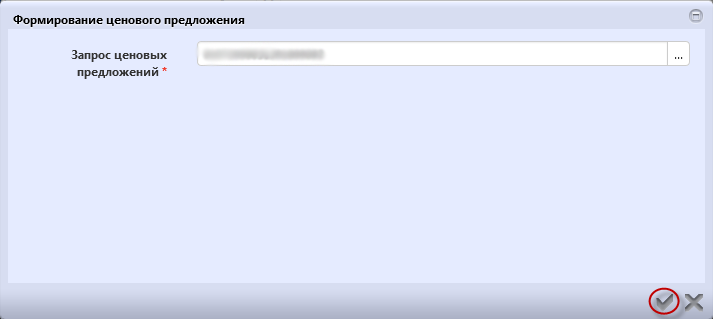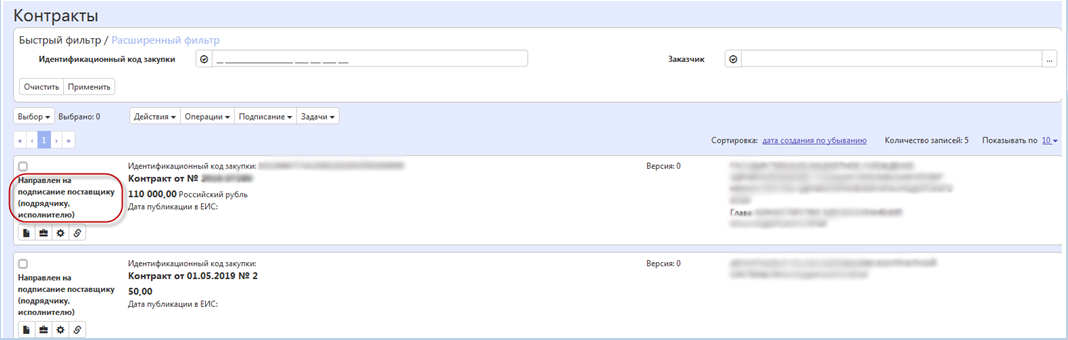Заглавная страница Избранные статьи Случайная статья Познавательные статьи Новые добавления Обратная связь КАТЕГОРИИ: ТОП 10 на сайте Приготовление дезинфицирующих растворов различной концентрацииТехника нижней прямой подачи мяча. Франко-прусская война (причины и последствия) Организация работы процедурного кабинета Смысловое и механическое запоминание, их место и роль в усвоении знаний Коммуникативные барьеры и пути их преодоления Обработка изделий медицинского назначения многократного применения Образцы текста публицистического стиля Четыре типа изменения баланса Задачи с ответами для Всероссийской олимпиады по праву 
Мы поможем в написании ваших работ! ЗНАЕТЕ ЛИ ВЫ?
Влияние общества на человека
Приготовление дезинфицирующих растворов различной концентрации Практические работы по географии для 6 класса Организация работы процедурного кабинета Изменения в неживой природе осенью Уборка процедурного кабинета Сольфеджио. Все правила по сольфеджио Балочные системы. Определение реакций опор и моментов защемления |
Формирование ценового предложения на основании запроса ценового предложения
Перейдите в группу интерфейсов «Маркетинговый центр», затем перейдите на интерфейс «Запросы ценовых предложений», как показано на рисунке 534.
Рисунок 534 - Переход на интерфейс «Запросы ценовых предложений» Выберите в реестре документов интерфейса «Запросы ценовых предложений» запрос ценовых предложений, на основе которого необходимо сформировать ценовое предложение. Затем на панели управления нажмите на кнопку «Операции» и выберите «Формирование ценового предложения», как показано на рисунке 535.
Рисунок 535 - Выбор операции «Формирование ценового предложения» В форме операции нажмите на кнопку «Готово», как показано на рисунке 536.536536
Рисунок 536 - Заполнение параметров операции «Формирование ценового предложения» В результате выполнения будет сформирован новый документ на интерфейсе «Ценовые предложения», который откроется в новой вкладке. Откорректируйте при необходимости сформированную запись и переведите в следующее состояние. Описание порядка работы с интерфейсом «Контракты» для поставщика В ПК «УЭК» записи на интерфейсе «Контракты» формируются автоматически в результате импорта данных из Системы.. Проект контракта автоматически при загрузке из Системы переходит в состояние «Направлен на подписание поставщику (подрядчику, исполнителю)», как показано на рисунке 537.
Рисунок 537 -Загруженный из внешней системы проект контракта После загрузки проекта контракта в ПК «УЭК» заказчик не может и не должен вносить в него изменения, он полностью формируется в Системе. Поставщик рассматривает контракт, который находится в состоянии «Направлен на подписание поставщику (подрядчику, исполнителю)», и далее либо подписывает, либо формирует протокол разногласий. Так же может отказаться, либо уклониться от заключения контракта. Если поставщиком принято решение о подписание контракта, то он в разделе «Вложения» выбирает вложение, которое необходимо подписать, нажимает на кнопку «Подписание» и выбирает пункт «Визировать», как показано на рисунке 538.
Рисунок 538 - Визирование вложения поставщиком Если поставщик не согласен с какими-то условиями контракта, то он формирует протокол разногласий и прикладывает во вложении. Для этого он переходит в раздел «Вложения» и выполняет необходимые действия, порядок описан в пункте 18.10 настоящего Руководства. После того как поставщик рассмотрел контракт и выполнил необходимые действия в разделе «Вложения». ему необходимо сделать перевод состояния документа, порядок описан в пункте 18.11 настоящего Руководства.
|
||||
|
Последнее изменение этой страницы: 2021-02-07; просмотров: 135; Нарушение авторского права страницы; Мы поможем в написании вашей работы! infopedia.su Все материалы представленные на сайте исключительно с целью ознакомления читателями и не преследуют коммерческих целей или нарушение авторских прав. Обратная связь - 3.144.9.141 (0.004 с.) |